Word对表格的制作提供了很好的支持,只需要通过简单的几个步骤即可实现表格的插入操作 。那么word如何制作表格?
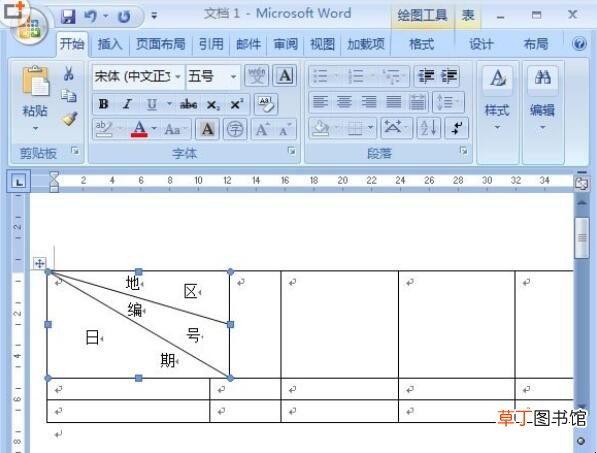
文章插图
1、打开Word 2007,点击"插入"选择卡中的"表格下拉列表",然后在出现的图示表格中随意滑动来确定要绘制的表格的大小,最后点击以完成单元格的绘制工作 。
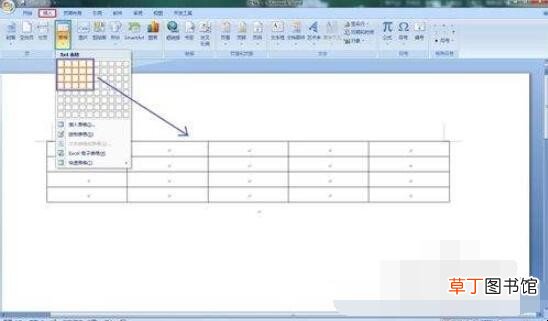
文章插图
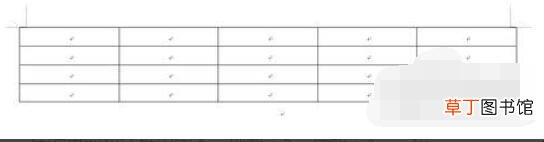
文章插图
2、也可以通过设置窗口来实现表格的插入 。具体方法:点击“插入”选项卡中的“表格”,从其下位列表中选择“插入表格”,在弹出的对话框中输入“列数:5,行数:3”,也可实现同样的插入表格操作 。

文章插图
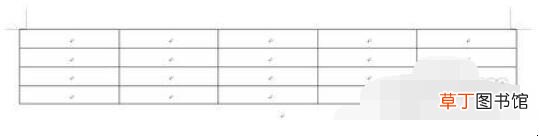
文章插图
3、如果想要在当前表格中插入行或列,只需要将光标放在想要插入行或列的位置,然后点击“布局”选项卡中的“行和列”区域中相应的内容即可 。
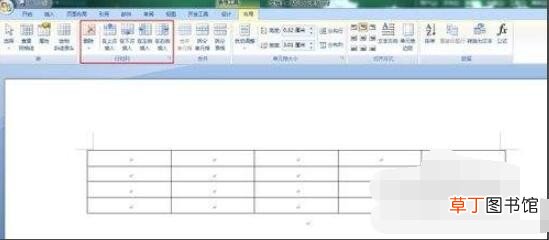
文章插图
4、如果想要合并当前表格中某些单元格,只需要将光标放在想要插入行或列的位置,然后点击“布局”选项卡中的“合并单元格即可 。

文章插图
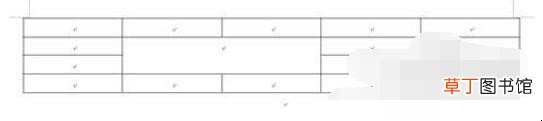
文章插图
【word如何制作表格】5、可以利用“设计”选项卡中的“绘制表格”操作来手动绘制表格 。
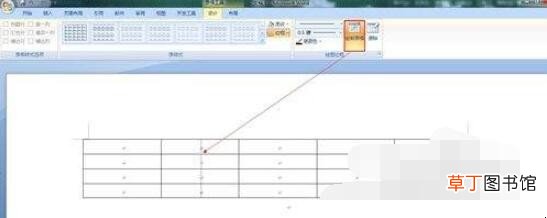
文章插图
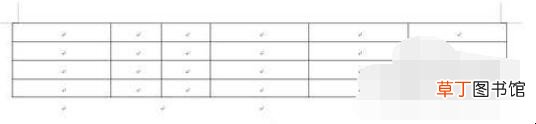
文章插图
关于word如何制作表格的相关内容就介绍到这里了 。
推荐阅读
- 豌豆糯米粉的家常做法 如何做豌豆糯米粉
- 如何区分混干和混油
- 鸡冠花什么时候开 花期如何养护呢
- 减刑的管辖法院如何确定
- 土豆牛蹄筋的家常做法 土豆牛蹄筋的制作方法
- 香辣干锅鸡的家常做法 如何做香辣干锅鸡
- 二氧化碳如何转化为氧气
- QQ添加的账号怎么能不收到消息 关联帐号如何设置
- word怎么调整字体间距
- 挞怎么读音 汉字挞如何读











